Как повысить стабильность системы и убрать лишний функционал? Не так уж и сложно!
В этой темке вы узнаете, как правильно повысить стабильность Windows и сделать её оптимизацию. Это большой гайд, который поможет вам улучшить возможности Вашего ПК или же ноутбука.
1)Первоначально,вам необходимо отключить Акселерацию мыши.(Акселерация мыши — ускорение движения мышки, то есть чем быстрее вы двигаете мышь, тем больше расстояния она проходит на экране. Это хорошо подходит для работы в операционной системе, когда нужно быстрее добраться до нужного места, например до кнопки "сохранить", но не как не рекомендуется для полноэкранных игр, которые требуют высокой точности прицеливания, таких как Counter-Strike 1.6 и других 3D шутеров от первого лица.) Для того чтобы сделать это - необходимо зайти в "Параметры мыши ➡️ Допольнительные параметры мыши ➡️ Убрать галочку с поля "Включить повышенную точность указателя вашего устройства"
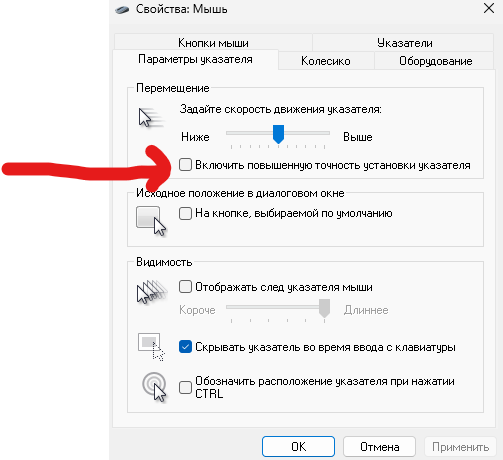
2)После того , как вы отключили фишку , указанную выше , вам необходимо выставить правильную и доступную герцовку (Hz) вашего монитора.
Для этого зайдите в "Параметры экрана" (ПКМ на Раб. Столе) ➡️ "Дополнительные параметры экрана" ➡️ "Свойства графического адаптера" и откройте вкладку "Монитор". Там откройте пункт "Частота обновления экрана", проверьте количество Гц, которое может выдавать монитор. Если ваш монитор поддерживает больше 60, ставьте больше.
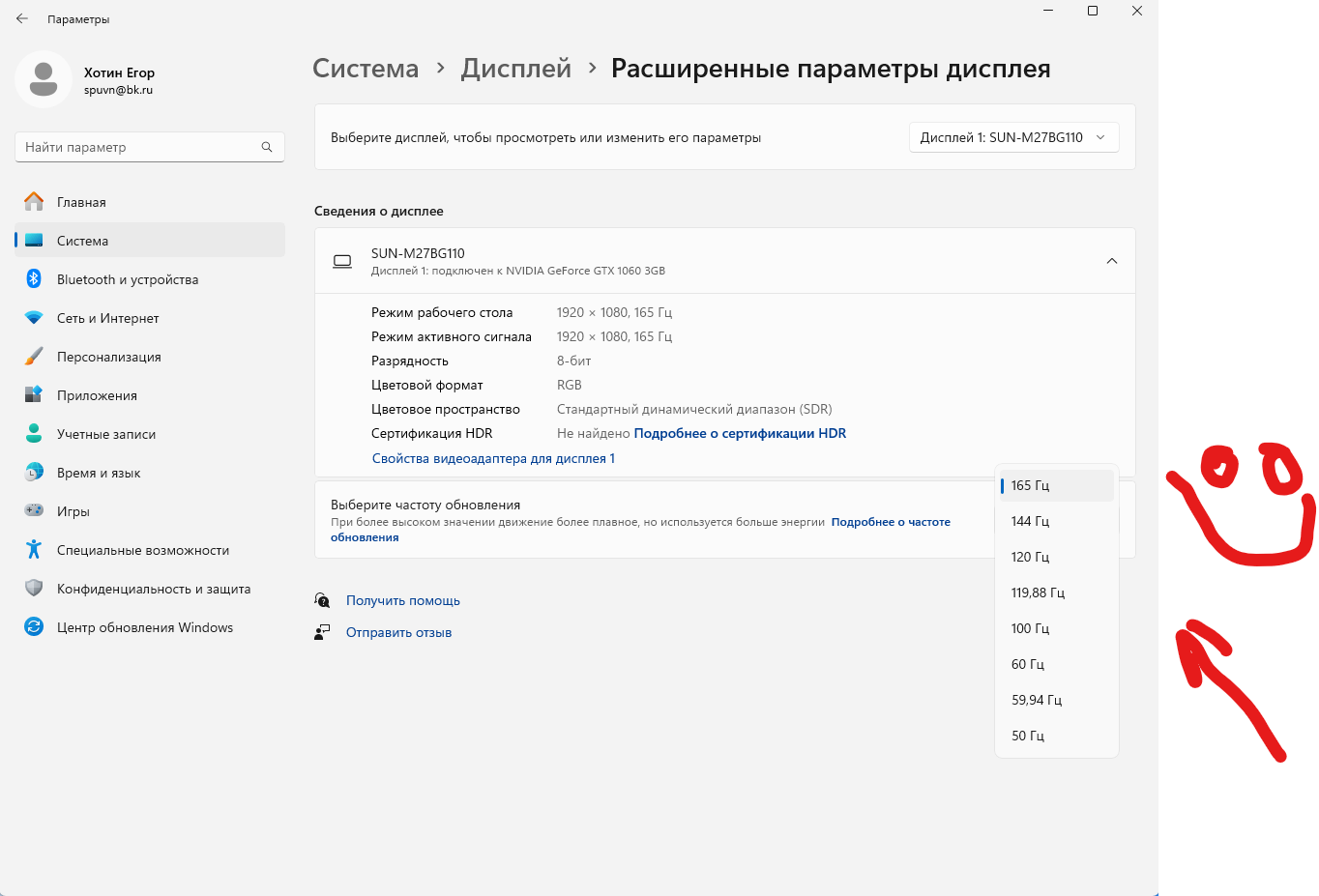
3)После того, как вы установили вашу Hz монитора , перейдем к настройке видеокарты вашего персонального компьютера.
Если вы обладатель видеокарты NVIDIA , то вам крупно повезло , ибо она совмещает в себе , как и функционал , так и простоту в настройке и оптимизации. Для того чтобы открыть панель NVIDIA , вам необходимо совершить следующие действия . Открывайте рабочий стол(ПКМ на Раб.Столе) ➡️ Панель управления NVIDIA . Если же она у вас отсутствует , то скачивайте с интернета GeForce Experience | Nvidia (с официального сайта Nvidia) . Регистрируйтесь и обновляйте самую последнюю драйвера видеокарты и после установки она у вас появится. После того , как вы ее открыли сделайте все строго по скринам , прикрепленным ниже .
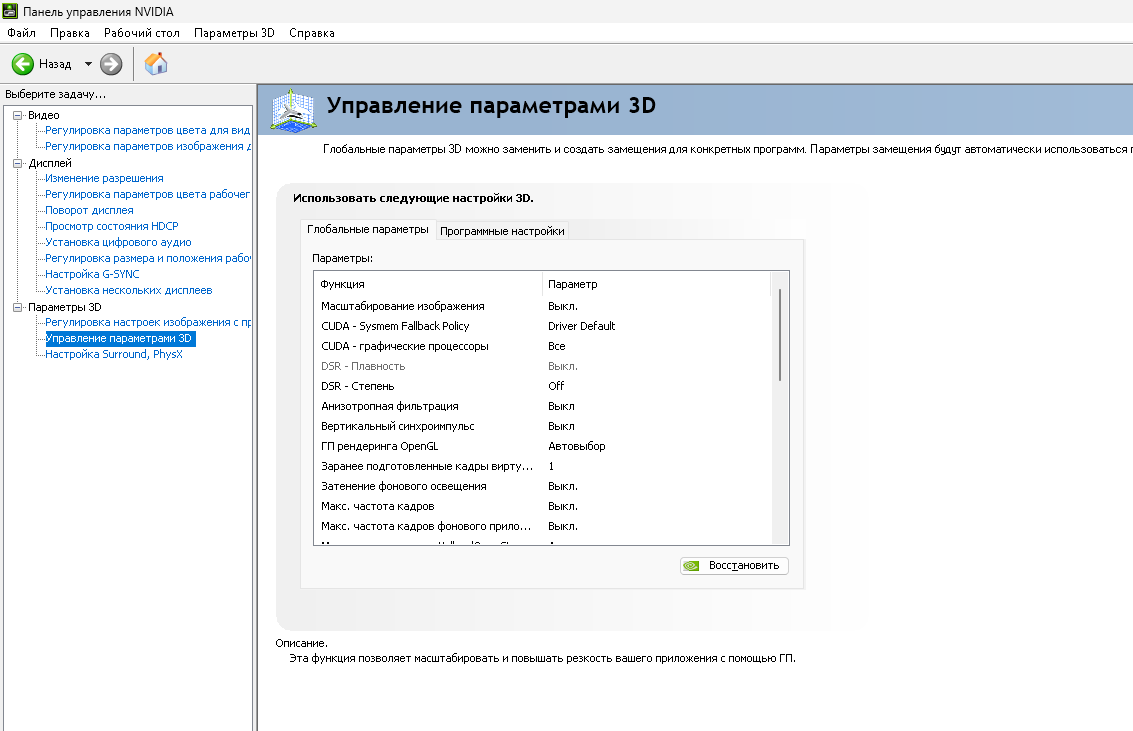
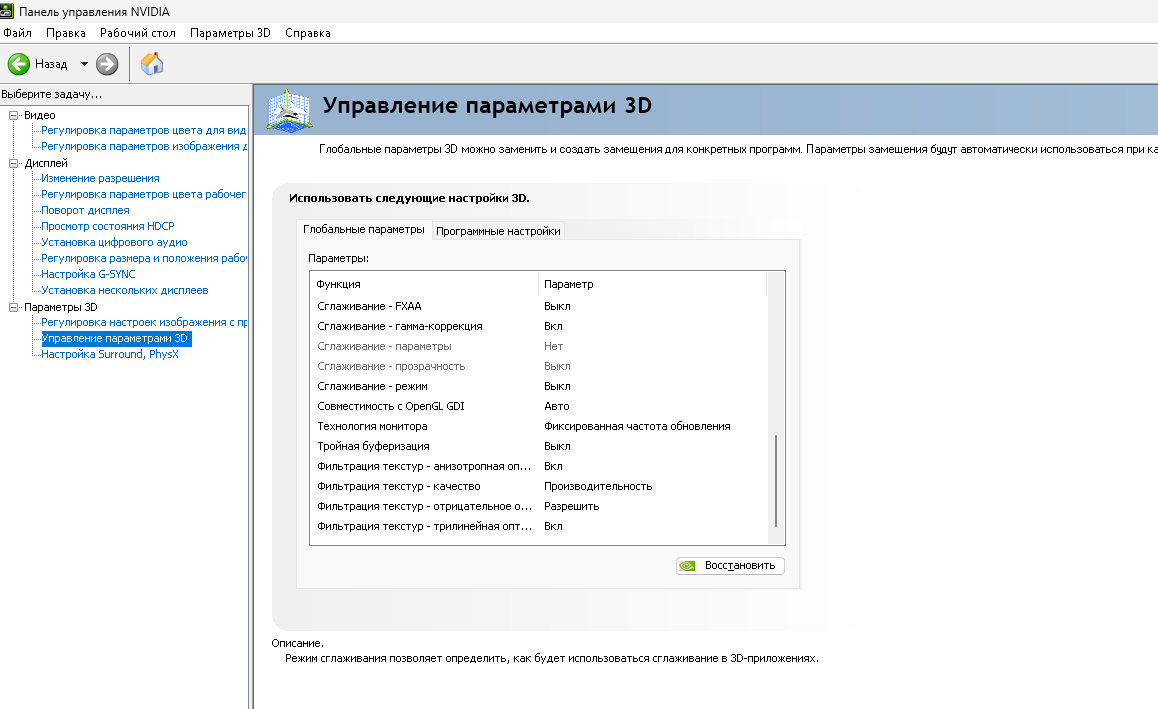
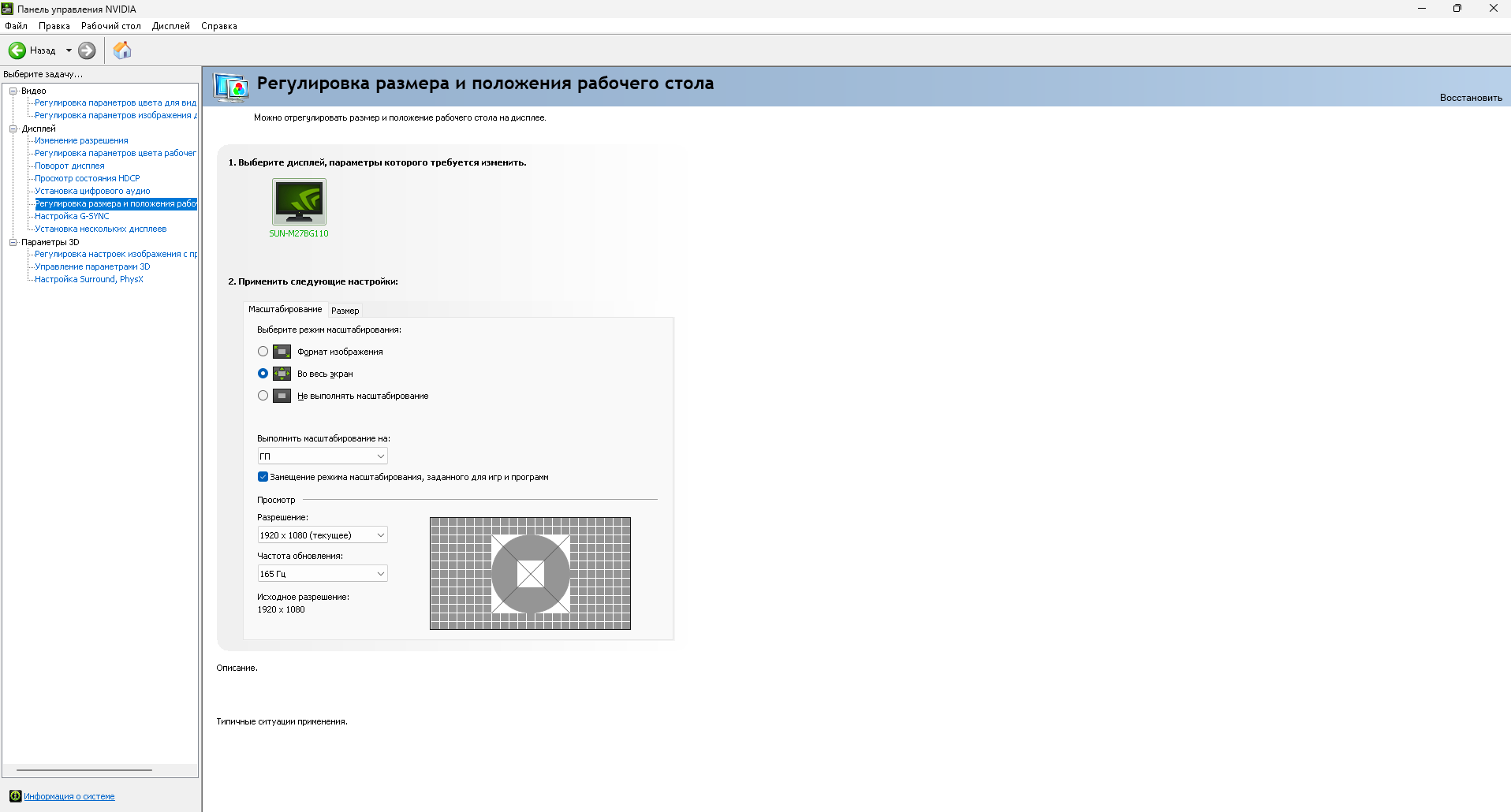
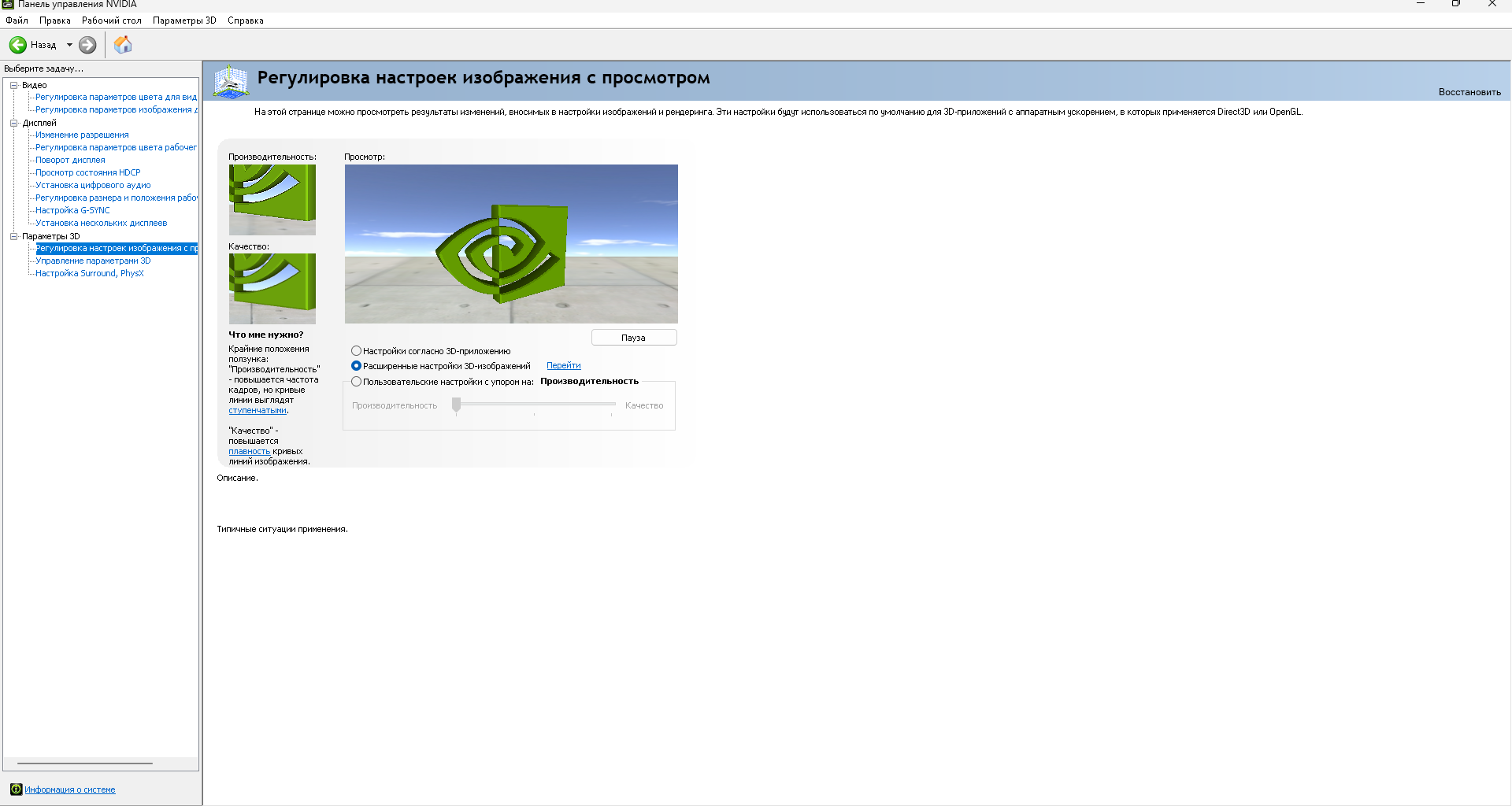
Также вы можете выбрать настройки конкретно для CS 1.6 , но каких-либо доп. бустов они не дают.
4) После выполнения выше указанных настроек , вам следует проверить ваш пк на наличие вирусов , троянов , майнеров и прочее.(Для этого советую программу Dr.Web Curelt!)

Плавно переходим к настройке нашего всеми замученного CFG.
Для того чтобы не тратить ваше время занудным объяснением многочисленных команд , прикреплю вам свой кфг , который вы сможете скачать и настроить под себя (установить ваш sens,bind's и.т.п.) . Прикрепляю ссылку на скачивание - https://disk.yandex.ru/d/G6XH1kFVfsqSpg .
Помимо этого вам необходимо будет прописать ряд команд в "Параметры запуска" вашей игры (Если у вас Steam версия). Заходите Steam ➡️ Правой кнопкой мыши по Counter Strike ➡️ Свойства ➡️ Копируйте и вставляете ряд команд , которые я скину далее ( -noforcemaccel -noforcemparms -noforcemspd -freq 165 -refresh 165 -nofbo ).
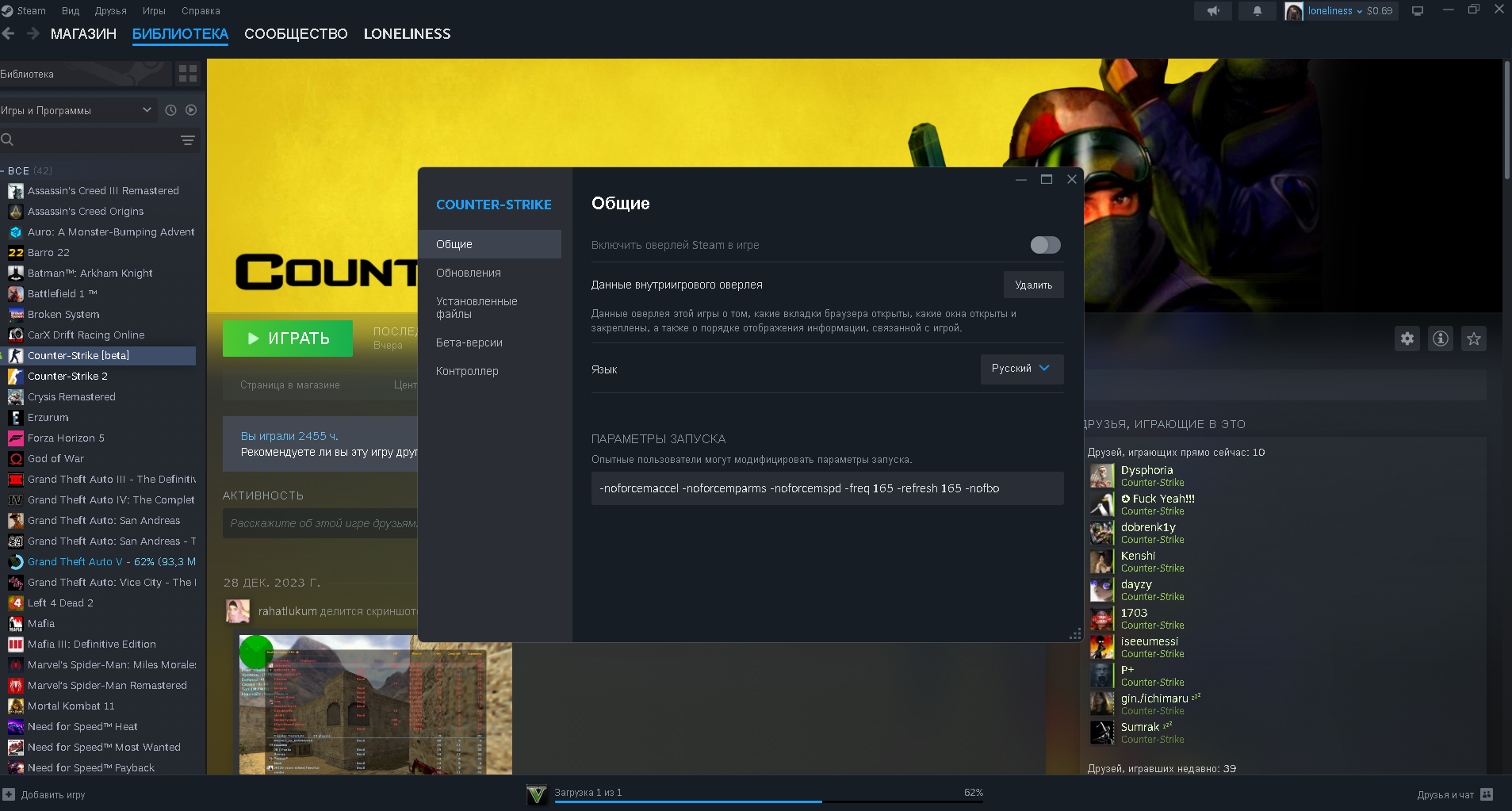
Настройка вашего ПК или ноутбука и его функционал зависит только от его пользователя . Постарайтесь проверять , что вы скачиваете и откуда , любой вирус ,даже самый безопасный , может сказаться на производительности вашего ПК в целом.
Хорошей игры на Санкт-Петербургский [Public] 18+ ,Only DD2 , Miks-server.
С бесконечной любовью , loneliness <3.
